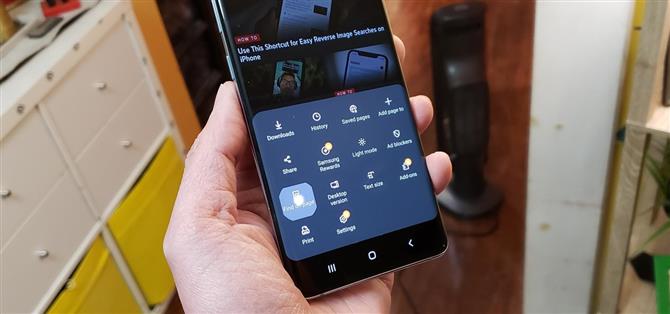Dank One UI 2 ist die Bildschirmaufnahme auf Ihrem Galaxy so viel einfacher geworden. Sie benötigen keine Apps von Drittanbietern mehr – tippen Sie einfach auf eine Schaltfläche. Der eingebaute Rekorder verfügt zwar nicht über eine Anzeige, die anzeigt, was auf dem Bildschirm berührt wird, es gibt jedoch eine einfache Möglichkeit, ihn zu aktivieren.
- Verpassen Sie nicht: Verwenden Sie Ihre gespeicherten Chrome-Passwörter, um sich bei Apps auf Ihrem Galaxy anzumelden
Schritt 1: Aktivieren Sie die Entwickleroptionen
Das Anzeigen von Bildschirmberührungen ist eine integrierte Funktion von Android, die Option befindet sich jedoch im ausgeblendeten Menü „Entwickleroptionen“. Öffnen Sie zum Entsperren Ihre Einstellungen-App, tippen Sie auf „Über das Telefon“ und wählen Sie dann auf der folgenden Seite „Softwareinformationen“ aus. Tippen Sie von dort sieben Mal auf „Build-Nummer“ und geben Sie dann Ihren Passcode für den Sperrbildschirm ein, wenn Sie dazu aufgefordert werden.
Schritt 2: Aktivieren Sie Berührungsanzeigen
Gehen Sie nun zum Hauptmenü „Einstellungen“ und wählen Sie den neuen Eintrag „Entwickleroptionen“ aus, den Sie ganz unten finden. Scrollen Sie nun nach unten und suchen Sie den Eingabebereich. Klicken Sie auf „Taps anzeigen“, um die Funktion zu aktivieren. Beenden Sie die Einstellungen und zeichnen Sie Ihren Bildschirm wie gewohnt auf, nachdem Sie die Funktion aktiviert haben. Ihre Bildschirmberührungen werden nun in der Aufnahme angezeigt.



Schritt 3: Deaktivieren Sie „Show Taps“.
Wenn Sie fertig sind, möchten Sie wahrscheinlich die Funktion „Tippen anzeigen“ deaktivieren, damit Sie die Berührungsanzeigen nicht mehr sehen müssen, wenn Sie Ihr Telefon verwenden. Gehen Sie dazu einfach zurück zum Abschnitt Eingabe in den Entwickleroptionen und drehen Sie den Kippschalter zurück in die Aus-Position.
- Holen Sie sich Android How über Facebook, Twitter, Reddit, Pinterest oder Flipboard
- Melden Sie sich für den täglichen Nur-Android-Newsletter von Android How an
- Abonniere die neuesten Videos von Android How auf YouTube
Titelbild, Screenshots und GIFs von Amboy Manalo / Android How